win11系统麦克权限怎么开启
- 分类:Win11 教程 回答于: 2021年10月03日 10:12:02
很多小伙伴在使用电脑时,总会遇到一些各种各样的问题,比如麦克风出现一些问题、无法打开麦克风、麦克风没有声音,那么要怎么解决这个问题呢?下面小编就教大家win11系统麦克权限怎么开启。
更多win11系统教程,尽在小白系统官网。
1.首先我们点击“开始菜单”,点击“设置”,在Windows设置中我们点击“隐私”,如图所示:
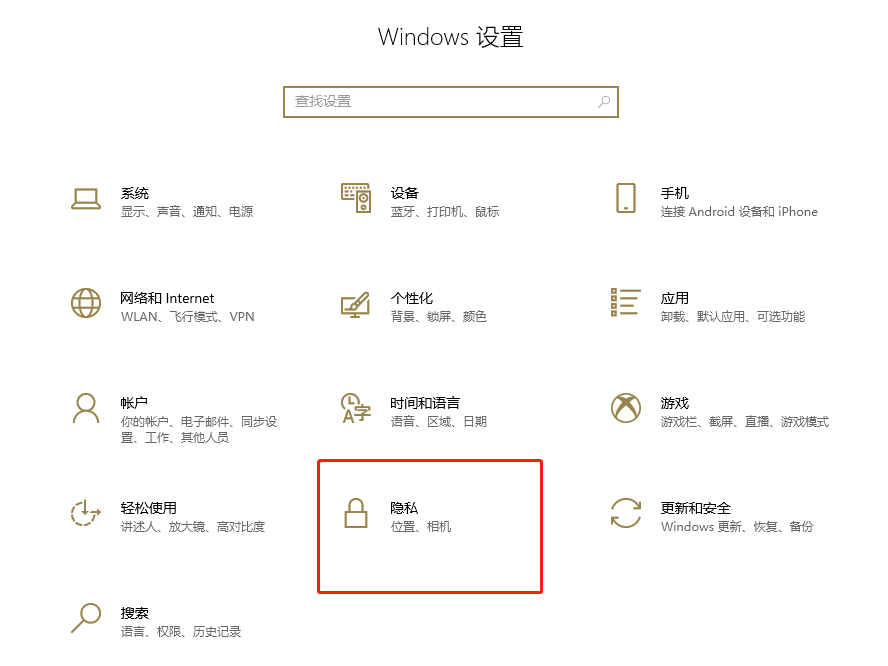
2.点击麦克风的选项上,我们先看下“允许访问此设备上的麦克风”,此设备的麦克风访问权限是否打开了,如果没有打开请点击更改按钮进行开启。如图所示:
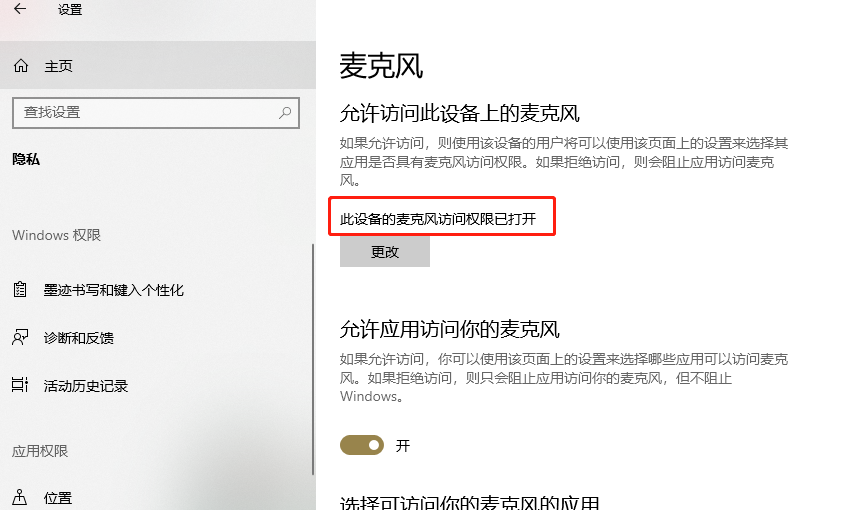
3.在右侧窗口中找到允许应用访问你的麦克风,将其开启。如图所示:

4.下拉找到允许桌面应用访问你的麦克风,我们将其开启。如图所示:
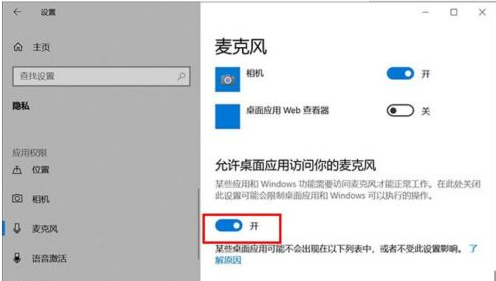
5.再去测试一下,麦克风是不是可以说话了。如果我们的录音机还是无法使用麦克风的话,只需要点击下面的“录音机”后面的开关,把其设置为开即可。如图所示:
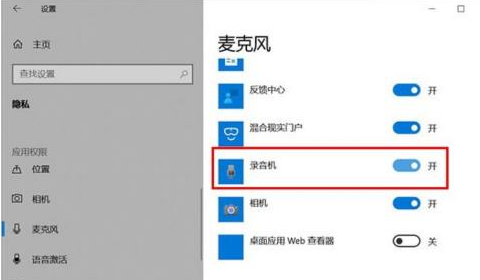
6.电脑桌面右下角有一个小喇叭,右击“小喇叭”音频图标,选择声音。如图所示:
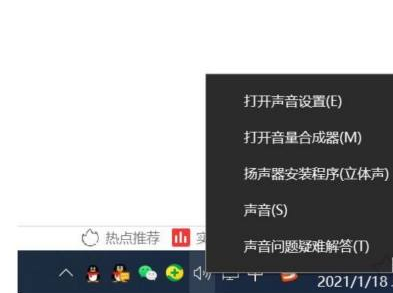
7.打开声音的界面,点击“录制”的选项卡,点击麦克风设备,点击属性,在麦克风属性界面中,点击“级别”选项卡,如果麦克风出现了禁用图标,请再点击一下,便可开启。如图所示:
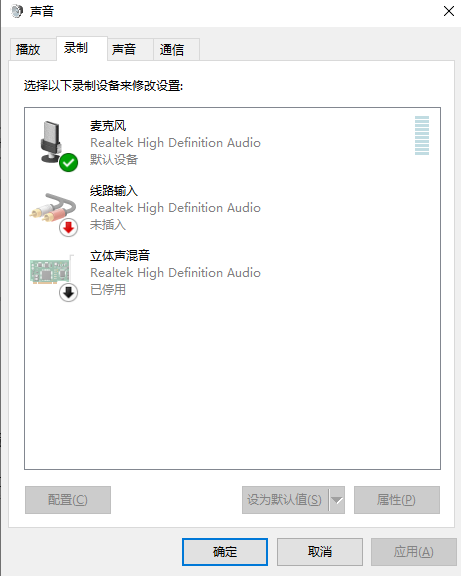

以上就是win11系统麦克权限怎么开启,希望能帮助到大家。
 有用
26
有用
26


 小白系统
小白系统


 1000
1000 1000
1000 1000
1000 1000
1000 1000
1000 1000
1000 1000
1000 1000
1000 1000
1000 0
0猜您喜欢
- win11可信站点怎么设置教程2021/11/20
- win11wifi无法连接网络怎么办..2022/01/19
- win11系统重装后无法分盘如何解决..2022/07/31
- 微软新系统win11更新方法2023/02/04
- win11 分区表类型怎么看2022/06/30
- 电脑系统怎么重装win11专业版..2022/06/03
相关推荐
- win11最佳屏幕缩放比例多少合适..2022/10/23
- win11玩网易版我的世界闪退如何解决..2022/11/13
- windows11下载中文版镜像安装教程..2021/12/15
- 电脑上win11现在能安装嘛2021/07/16
- 用u盘装系统win11的方法步骤..2022/07/29
- win11电脑没有亮度调节选项怎么解决..2022/10/21

















